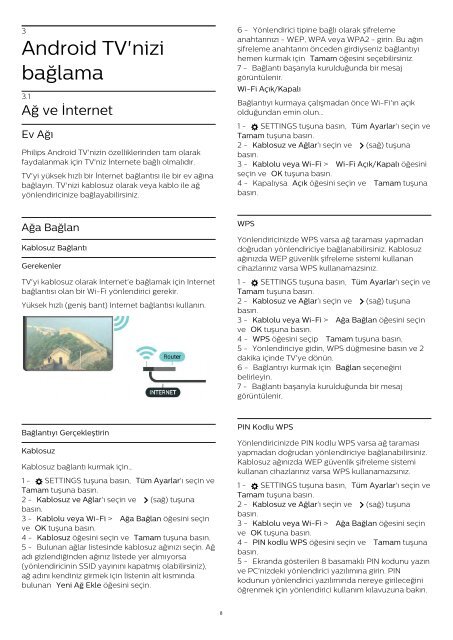Philips AmbiLux Téléviseur ultra-plat 4K avec Android TV™ - Mode d’emploi - TUR
Philips AmbiLux Téléviseur ultra-plat 4K avec Android TV™ - Mode d’emploi - TUR
Philips AmbiLux Téléviseur ultra-plat 4K avec Android TV™ - Mode d’emploi - TUR
Create successful ePaper yourself
Turn your PDF publications into a flip-book with our unique Google optimized e-Paper software.
3<br />
<strong>Android</strong> TV'nizi<br />
bağlama<br />
3.1<br />
Ağ ve İnternet<br />
Ev Ağı<br />
<strong>Philips</strong> <strong>Android</strong> TV'nizin özelliklerinden tam olarak<br />
faydalanmak için TV'niz İnternete bağlı olmalıdır.<br />
TV'yi yüksek hızlı bir İnternet bağlantısı ile bir ev ağına<br />
bağlayın. TV'nizi kablosuz olarak veya kablo ile ağ<br />
yönlendiricinize bağlayabilirsiniz.<br />
6 - Yönlendirici tipine bağlı olarak şifreleme<br />
anahtarınızı - WEP, WPA veya WPA2 - girin. Bu ağın<br />
şifreleme anahtarını önceden girdiyseniz bağlantıyı<br />
hemen kurmak için Tamam öğesini seçebilirsiniz.<br />
7 - Bağlantı başarıyla kurulduğunda bir mesaj<br />
görüntülenir.<br />
Wi-Fi Açık/Kapalı<br />
Bağlantıyı kurmaya çalışmadan önce Wi-Fi'ın açık<br />
olduğundan emin olun…<br />
1 - SETTINGS tuşuna basın, Tüm Ayarlar'ı seçin ve<br />
Tamam tuşuna basın.<br />
2 - Kablosuz ve Ağlar'ı seçin ve (sağ) tuşuna<br />
basın.<br />
3 - Kablolu veya Wi-Fi > Wi-Fi Açık/Kapalı öğesini<br />
seçin ve OK tuşuna basın.<br />
4 - Kapalıysa Açık öğesini seçin ve Tamam tuşuna<br />
basın.<br />
Ağa Bağlan<br />
Kablosuz Bağlantı<br />
Gerekenler<br />
TV'yi kablosuz olarak Internet'e bağlamak için Internet<br />
bağlantısı olan bir Wi-Fi yönlendirici gerekir.<br />
Yüksek hızlı (geniş bant) Internet bağlantısı kullanın.<br />
WPS<br />
Yönlendiricinizde WPS varsa ağ taraması yapmadan<br />
doğrudan yönlendiriciye bağlanabilirsiniz. Kablosuz<br />
ağınızda WEP güvenlik şifreleme sistemi kullanan<br />
cihazlarınız varsa WPS kullanamazsınız.<br />
1 - SETTINGS tuşuna basın, Tüm Ayarlar'ı seçin ve<br />
Tamam tuşuna basın.<br />
2 - Kablosuz ve Ağlar'ı seçin ve (sağ) tuşuna<br />
basın.<br />
3 - Kablolu veya Wi-Fi > Ağa Bağlan öğesini seçin<br />
ve OK tuşuna basın.<br />
4 - WPS öğesini seçip Tamam tuşuna basın.<br />
5 - Yönlendiriciye gidin, WPS düğmesine basın ve 2<br />
dakika içinde TV'ye dönün.<br />
6 - Bağlantıyı kurmak için Bağlan seçeneğini<br />
belirleyin.<br />
7 - Bağlantı başarıyla kurulduğunda bir mesaj<br />
görüntülenir.<br />
Bağlantıyı Gerçekleştirin<br />
Kablosuz<br />
Kablosuz bağlantı kurmak için…<br />
1 - SETTINGS tuşuna basın, Tüm Ayarlar'ı seçin ve<br />
Tamam tuşuna basın.<br />
2 - Kablosuz ve Ağlar'ı seçin ve (sağ) tuşuna<br />
basın.<br />
3 - Kablolu veya Wi-Fi > Ağa Bağlan öğesini seçin<br />
ve OK tuşuna basın.<br />
4 - Kablosuz öğesini seçin ve Tamam tuşuna basın.<br />
5 - Bulunan ağlar listesinde kablosuz ağınızı seçin. Ağ<br />
adı gizlendiğinden ağınız listede yer almıyorsa<br />
(yönlendiricinin SSID yayınını kapatmış olabilirsiniz),<br />
ağ adını kendiniz girmek için listenin alt kısmında<br />
bulunan Yeni Ağ Ekle öğesini seçin.<br />
PIN Kodlu WPS<br />
Yönlendiricinizde PIN kodlu WPS varsa ağ taraması<br />
yapmadan doğrudan yönlendiriciye bağlanabilirsiniz.<br />
Kablosuz ağınızda WEP güvenlik şifreleme sistemi<br />
kullanan cihazlarınız varsa WPS kullanamazsınız.<br />
1 - SETTINGS tuşuna basın, Tüm Ayarlar'ı seçin ve<br />
Tamam tuşuna basın.<br />
2 - Kablosuz ve Ağlar'ı seçin ve (sağ) tuşuna<br />
basın.<br />
3 - Kablolu veya Wi-Fi > Ağa Bağlan öğesini seçin<br />
ve OK tuşuna basın.<br />
4 - PIN kodlu WPS öğesini seçin ve Tamam tuşuna<br />
basın.<br />
5 - Ekranda gösterilen 8 basamaklı PIN kodunu yazın<br />
ve PC'nizdeki yönlendirici yazılımına girin. PIN<br />
kodunun yönlendirici yazılımında nereye girileceğini<br />
öğrenmek için yönlendirici kullanım kılavuzuna bakın.<br />
8